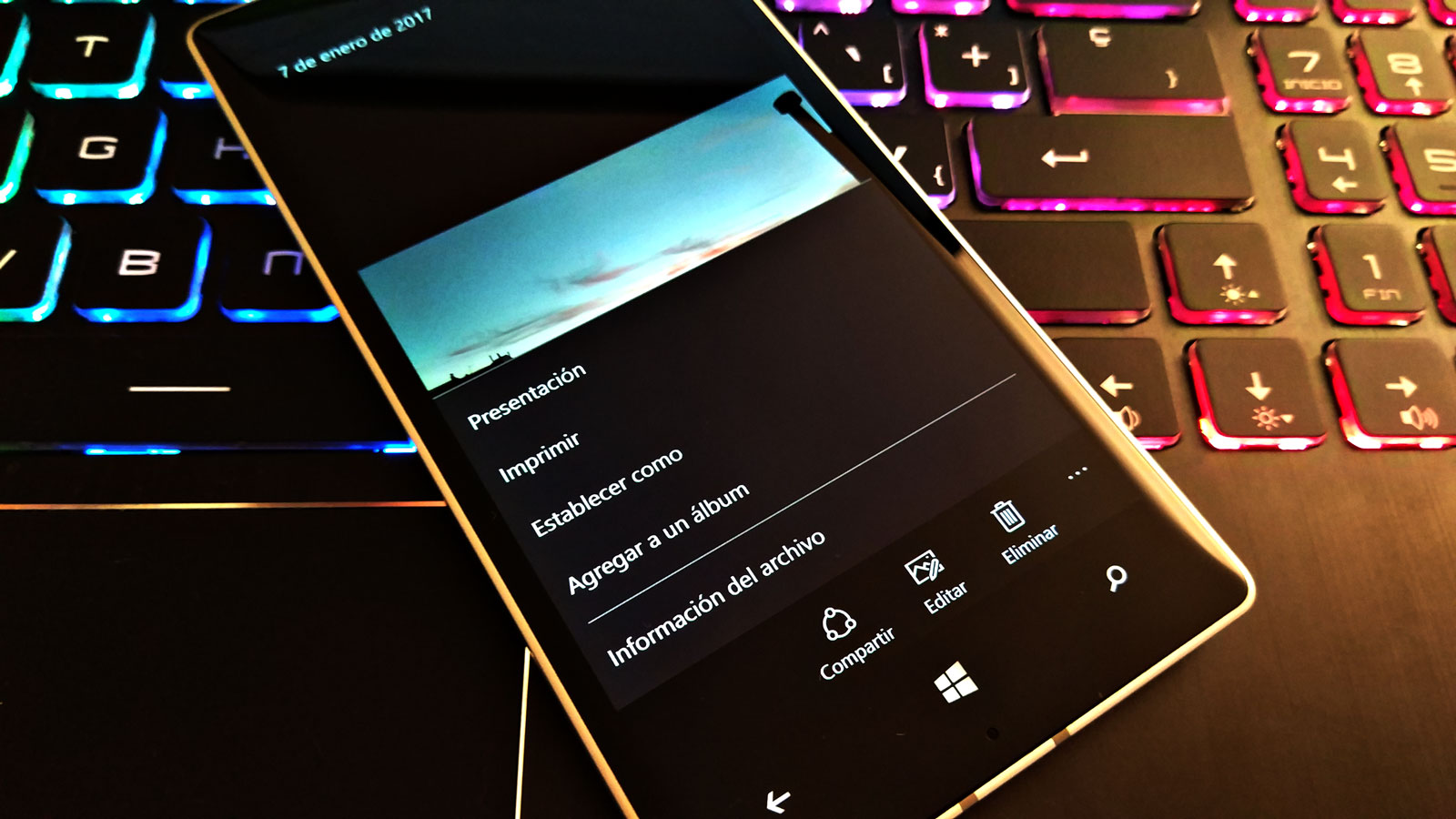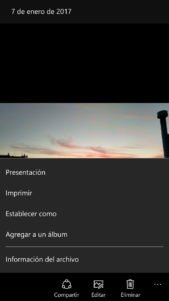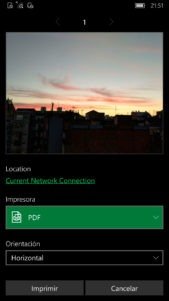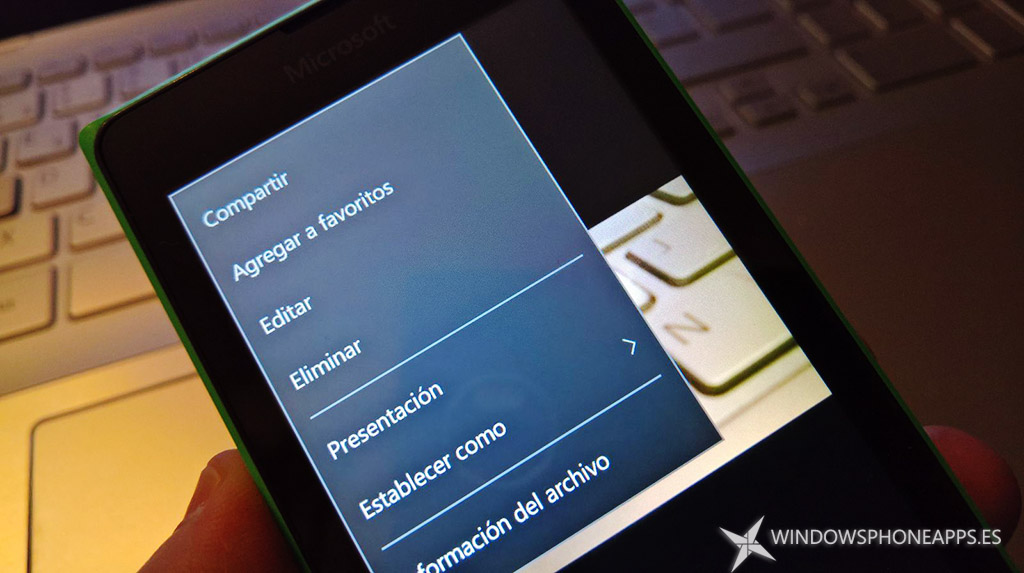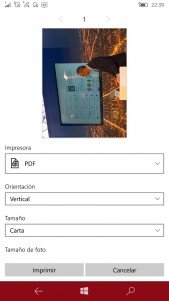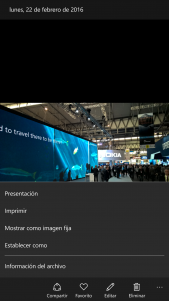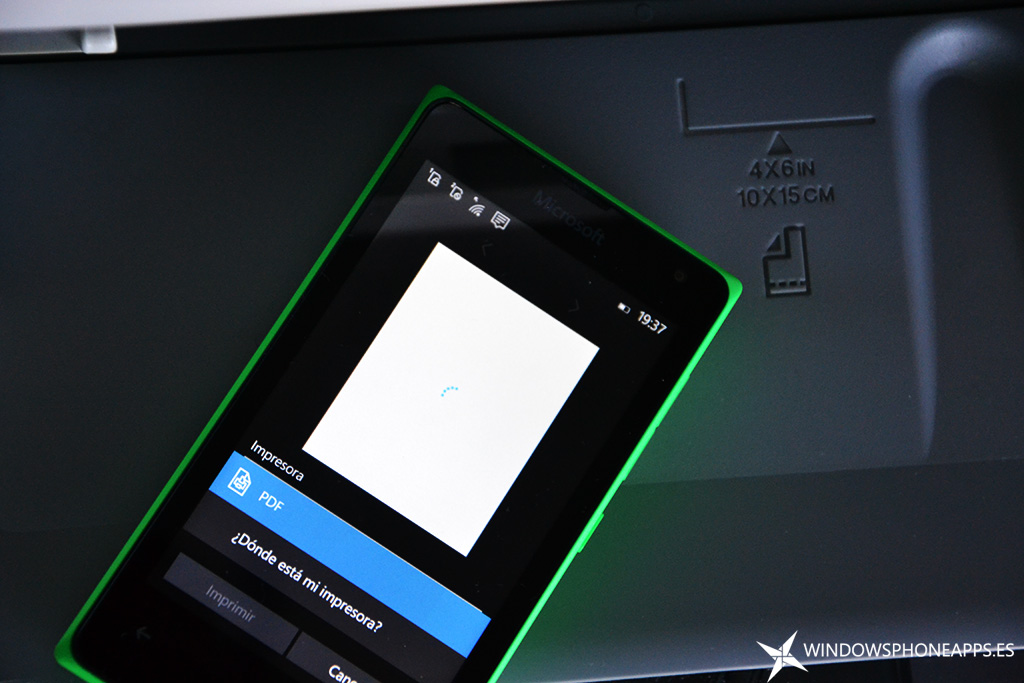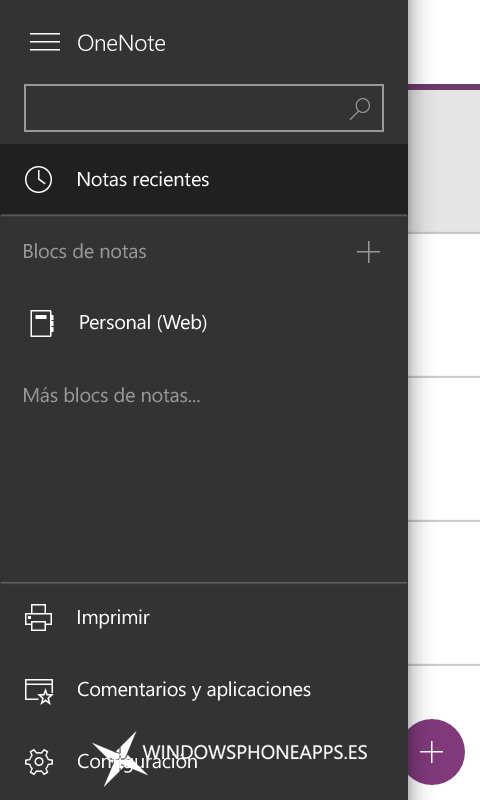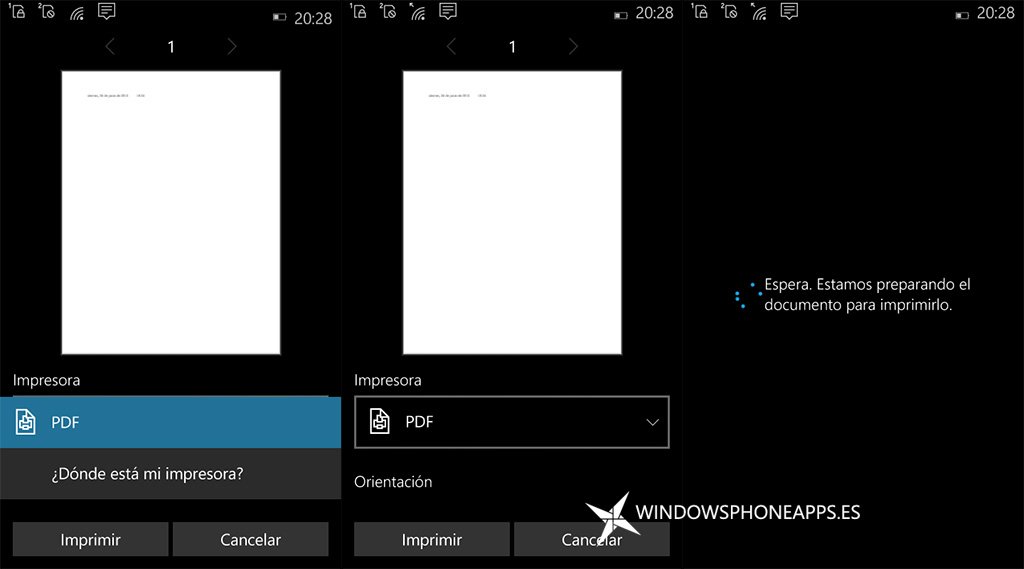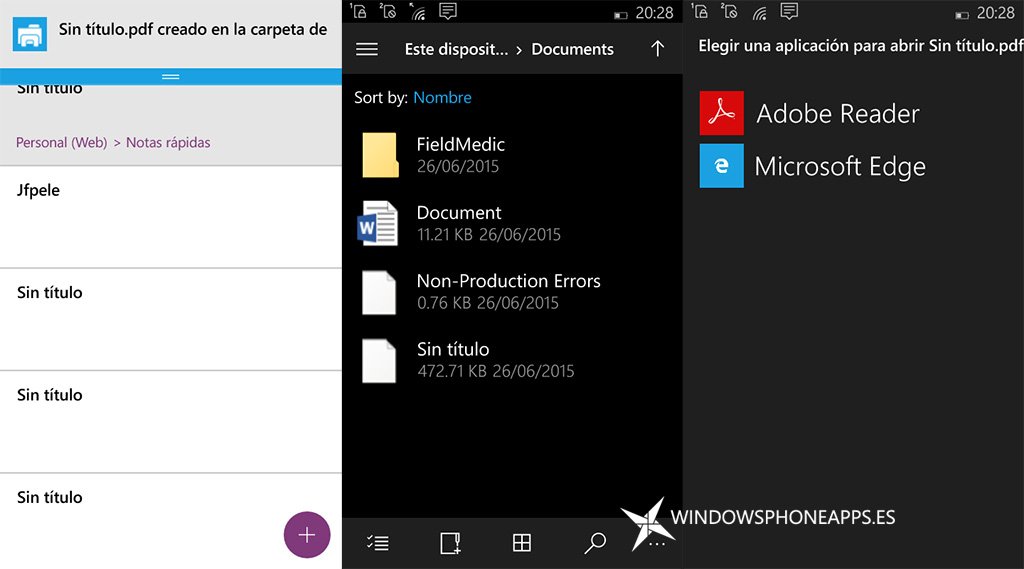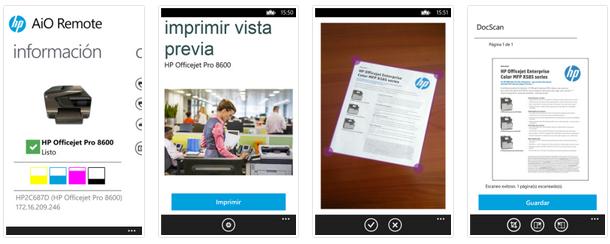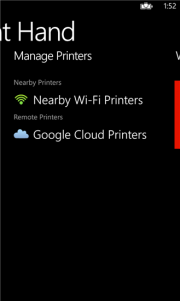Hoy tuve un problema con mi computador, ¡justamente hoy!, resulta que coloqué Windows 8.1.1 a bootear junto con Windows 7 pero inexplicablemente no me mostraba el menú de selección. Tenia que imprimir una hoja de vida y otros archivos que tenia en el escritorio de Windows 8, desde Windows 7 tuve que acceder a esos archivos pero surgió el segundo problema: Los drivers no los tenia a la mano (Para Windows 7) y justamente la conexión estaba intermitente ¡Que Suerte La Mía!, tenia que imprimir la hoja de vida rápido porque perdería la oportunidad, miré mi teléfono y se me ocurrió una pregunta: ¿Hay una aplicación para imprimir desde mi Windows Phone?.
Investigando un poco (vamos, solo fueron 5 minutos) encontré a PrintHand una aplicación que nos ayuda a imprimir y escanear desde nuestro Windows Phone 8 cualquier archivo o imagen a nuestra impresora conectado a la misma red WIFI, además da soporte para imprimir con OneDrive.
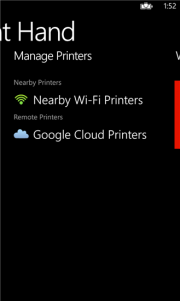
Antes de esa investigación, me asaltó otra duda, «bueno y ahora, ¿como hago para subir el archivo OneDrive, si mi conexión esta intermitente?» en este punto, el cuento se tornó cómico debido al desespero, fui al lado y le pagué 10000 pesos colombianos (5 dolares aproximadamente) al vecino para que me prestara por unos minutos la contraseña del Wifi. ¡Con pena!, pero lo hice, configuré mi impresora y mi teléfono para que se conectaran a la red y luego de la investigación, descargué PrintHand.
Hecho esto, configuré la impresora. Al principio me dio un poco de trabajo porque no la detectaba, es una HP Photosmart D110a; Luego que la detectó, no descargaba el archivo de OneDrive, pero después de cerrar e iniciar nuevamente la app lo pude hacer y ¡voila! ¡Mi hoja de vida lista!.
Recomiendo la versión que coloco abajo, si la buscas desde la tienda, encontrarás la versión de pago.

[qrcode content=»http://www.windowsphone.com/s?appid=2c7bea79-2ea9-435c-8443-66fec76b5153″ foreground=»#000000″ background=»#FFFFFF» ec=»M» class=»aligncenter» width=»117″ height=»117″]